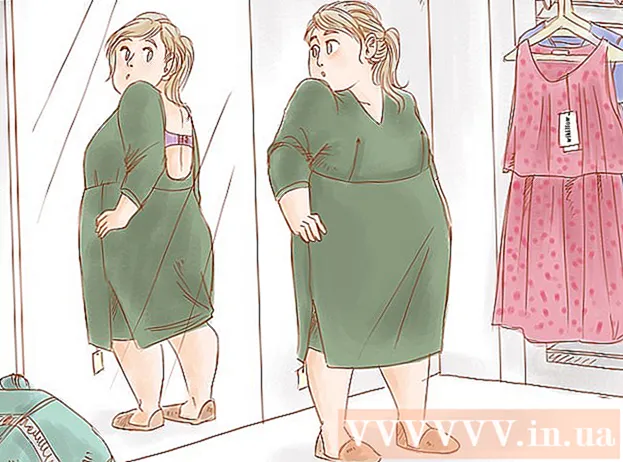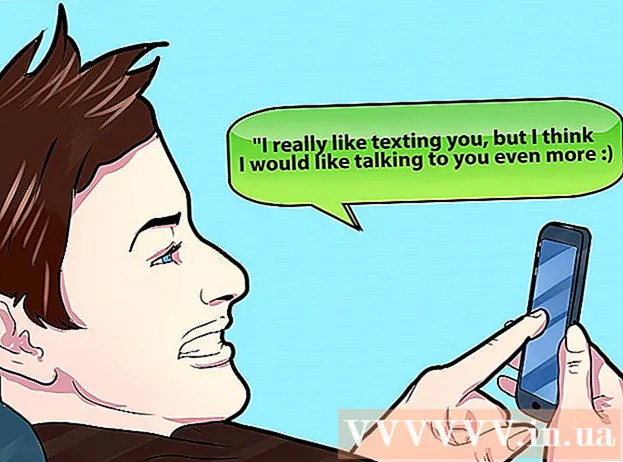రచయిత:
Roger Morrison
సృష్టి తేదీ:
17 సెప్టెంబర్ 2021
నవీకరణ తేదీ:
1 జూలై 2024
![“THE NATION STATE & MODERN SPORT”: Manthan w MUKUL KESAVAN [Subtitles in Hindi & Telugu]](https://i.ytimg.com/vi/2HbXohzfaSk/hqdefault.jpg)
విషయము
- అడుగు పెట్టడానికి
- 3 యొక్క పద్ధతి 1: ఐఫోన్లో
- 3 యొక్క విధానం 2: Android లో
- 3 యొక్క విధానం 3: డెస్క్టాప్ కంప్యూటర్లో లేదా ఆన్లైన్లో
- చిట్కాలు
- హెచ్చరికలు
ఈ వ్యాసం వాట్సాప్లోని సమూహ సంభాషణ నుండి ఎలా బయటపడాలో నేర్పుతుంది. మీరు సమూహ సంభాషణను వదిలివేస్తే, మీకు ఇకపై నోటిఫికేషన్లు అందవు మరియు మీరు ఇకపై సంభాషణలో చేరలేరు. మీరు ఐఫోన్, ఆండ్రాయిడ్ మరియు డెస్క్టాప్ కంప్యూటర్తో సహా వాట్సాప్ యొక్క అన్ని వెర్షన్లలో సమూహ సంభాషణను వదిలివేయవచ్చు.
అడుగు పెట్టడానికి
3 యొక్క పద్ధతి 1: ఐఫోన్లో
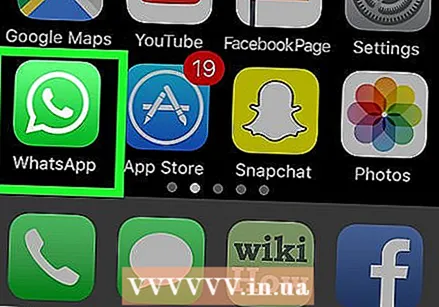 వాట్సాప్ తెరవండి. వాట్సాప్ చిహ్నాన్ని నొక్కండి. ఇది ఆకుపచ్చ ప్రసంగ బబుల్తో తెల్లటి టెలిఫోన్ హుక్ లాగా కనిపిస్తుంది. మీరు ఇప్పటికే వాట్సాప్ను సెటప్ చేసి ఉంటే, ఇప్పుడు మీరు చివరిగా తెరిచిన స్క్రీన్లో అనువర్తనం తెరవబడుతుంది.
వాట్సాప్ తెరవండి. వాట్సాప్ చిహ్నాన్ని నొక్కండి. ఇది ఆకుపచ్చ ప్రసంగ బబుల్తో తెల్లటి టెలిఫోన్ హుక్ లాగా కనిపిస్తుంది. మీరు ఇప్పటికే వాట్సాప్ను సెటప్ చేసి ఉంటే, ఇప్పుడు మీరు చివరిగా తెరిచిన స్క్రీన్లో అనువర్తనం తెరవబడుతుంది. - మీరు ఇంకా వాట్సాప్ను సెటప్ చేయకపోతే, దయచేసి కొనసాగించే ముందు అలా చేయండి.
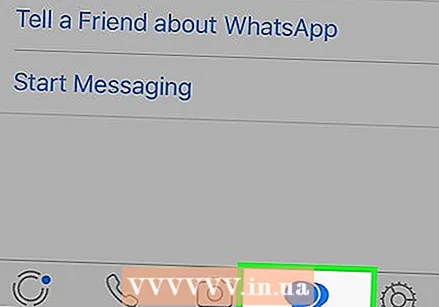 టాబ్ నొక్కండి చాట్స్. ఇది మీ స్క్రీన్ దిగువన ఉన్న ప్రసంగ బబుల్.
టాబ్ నొక్కండి చాట్స్. ఇది మీ స్క్రీన్ దిగువన ఉన్న ప్రసంగ బబుల్. - సంభాషణలో వాట్సాప్ తెరిచినప్పుడు, మొదట మీ స్క్రీన్ ఎగువ ఎడమ మూలలో ఎడమ బాణాన్ని నొక్కండి.
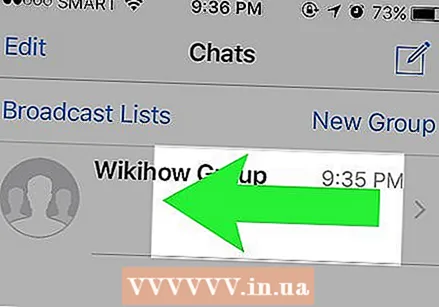 సంభాషణను ఎంచుకోండి. మీరు ముగించాలనుకుంటున్న సంభాషణను నొక్కండి. మీరు ఇప్పుడు సంభాషణను తెరవండి.
సంభాషణను ఎంచుకోండి. మీరు ముగించాలనుకుంటున్న సంభాషణను నొక్కండి. మీరు ఇప్పుడు సంభాషణను తెరవండి. 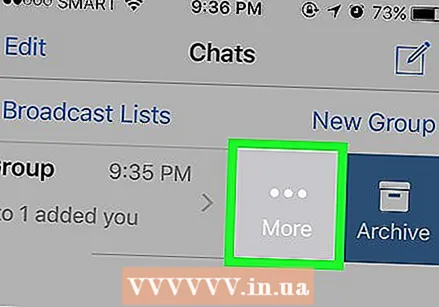 సంభాషణ పేరు నొక్కండి. ఇది మీ స్క్రీన్ ఎగువ ఎడమ మూలలో ఉంది. మీరు ఇప్పుడు సంభాషణ యొక్క సెట్టింగులను తెరవండి.
సంభాషణ పేరు నొక్కండి. ఇది మీ స్క్రీన్ ఎగువ ఎడమ మూలలో ఉంది. మీరు ఇప్పుడు సంభాషణ యొక్క సెట్టింగులను తెరవండి. 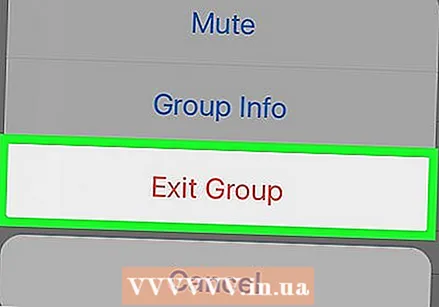 క్రిందికి స్క్రోల్ చేసి నొక్కండి బృందాన్ని వదులు. ఈ ఎరుపు వచనాన్ని పేజీ దిగువన చూడవచ్చు.
క్రిందికి స్క్రోల్ చేసి నొక్కండి బృందాన్ని వదులు. ఈ ఎరుపు వచనాన్ని పేజీ దిగువన చూడవచ్చు.  నొక్కండి బృందాన్ని వదులు పాపప్లో. మీరు మీ ఎంపికను ధృవీకరించారు మరియు మీరు సమూహాన్ని వదిలివేస్తారు.
నొక్కండి బృందాన్ని వదులు పాపప్లో. మీరు మీ ఎంపికను ధృవీకరించారు మరియు మీరు సమూహాన్ని వదిలివేస్తారు. - సమూహం నిష్క్రమించిన తర్వాత చాట్స్ పేజీ నుండి కనిపించకపోవచ్చు. అలా అయితే, చాట్స్ పేజీలో మిగిలి ఉన్న సంభాషణను స్వైప్ చేసి, "మరిన్ని" నొక్కండి, ఆపై సంభాషణను పేజీ నుండి తొలగించడానికి రెండుసార్లు "సమూహాన్ని తొలగించు" నొక్కండి.
3 యొక్క విధానం 2: Android లో
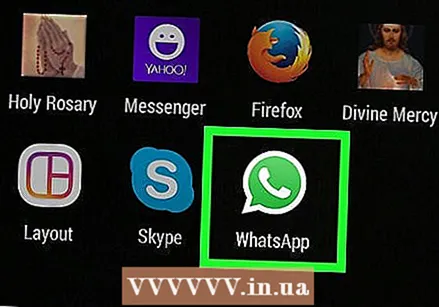 వాట్సాప్ తెరవండి. వాట్సాప్ చిహ్నాన్ని నొక్కండి. ఇది ఆకుపచ్చ ప్రసంగ బబుల్తో తెల్లటి టెలిఫోన్ హుక్ లాగా కనిపిస్తుంది. మీరు ఇప్పటికే వాట్సాప్ను సెటప్ చేసి ఉంటే, ఇప్పుడు మీరు చివరిగా తెరిచిన స్క్రీన్లో అనువర్తనం తెరవబడుతుంది.
వాట్సాప్ తెరవండి. వాట్సాప్ చిహ్నాన్ని నొక్కండి. ఇది ఆకుపచ్చ ప్రసంగ బబుల్తో తెల్లటి టెలిఫోన్ హుక్ లాగా కనిపిస్తుంది. మీరు ఇప్పటికే వాట్సాప్ను సెటప్ చేసి ఉంటే, ఇప్పుడు మీరు చివరిగా తెరిచిన స్క్రీన్లో అనువర్తనం తెరవబడుతుంది. - మీరు ఇంకా వాట్సాప్ను సెటప్ చేయకపోతే, దయచేసి కొనసాగించే ముందు అలా చేయండి.
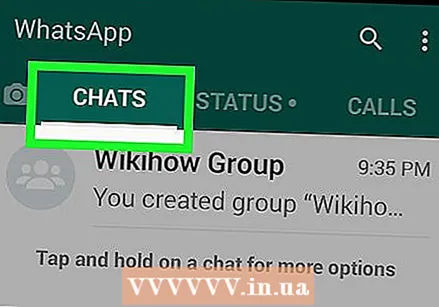 టాబ్ నొక్కండి చాట్స్. ఇది స్క్రీన్ పైభాగంలో ఉంది. మీరు ఇప్పుడు మీ అన్ని సంభాషణల జాబితాను తెరుస్తారు.
టాబ్ నొక్కండి చాట్స్. ఇది స్క్రీన్ పైభాగంలో ఉంది. మీరు ఇప్పుడు మీ అన్ని సంభాషణల జాబితాను తెరుస్తారు. - సంభాషణలో వాట్సాప్ తెరిచినప్పుడు, మొదట మీ స్క్రీన్ ఎగువ ఎడమ మూలలో ఎడమ బాణాన్ని నొక్కండి.
 మీరు వదిలివేయాలనుకుంటున్న సమూహ సంభాషణను తాకి పట్టుకోండి. ఒక సెకను తరువాత, సమూహం పక్కన ఒక చెక్ మార్క్ కనిపిస్తుంది.
మీరు వదిలివేయాలనుకుంటున్న సమూహ సంభాషణను తాకి పట్టుకోండి. ఒక సెకను తరువాత, సమూహం పక్కన ఒక చెక్ మార్క్ కనిపిస్తుంది. - మీరు ఇప్పుడు ఇతర (సమూహ) సంభాషణలను నొక్కడం ద్వారా కూడా ఎంచుకోవచ్చు.
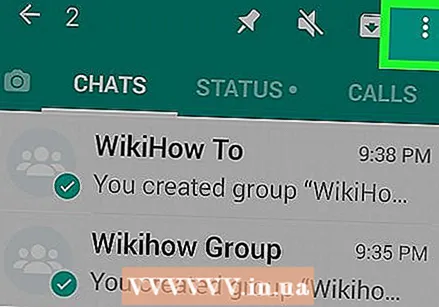 నొక్కండి ⋮. ఇది స్క్రీన్ కుడి ఎగువ మూలలో ఉంది. డ్రాప్-డౌన్ మెను ఇప్పుడు కనిపిస్తుంది.
నొక్కండి ⋮. ఇది స్క్రీన్ కుడి ఎగువ మూలలో ఉంది. డ్రాప్-డౌన్ మెను ఇప్పుడు కనిపిస్తుంది. 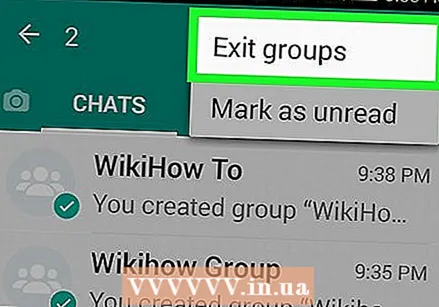 నొక్కండి బృందాన్ని వదులు. ఇది డ్రాప్-డౌన్ మెను దిగువన ఉంది.
నొక్కండి బృందాన్ని వదులు. ఇది డ్రాప్-డౌన్ మెను దిగువన ఉంది. - మీరు ఒకటి కంటే ఎక్కువ సమూహాలను ఎంచుకుంటే, అది "గుంపులను వదిలివేయి" అని చెబుతుంది.
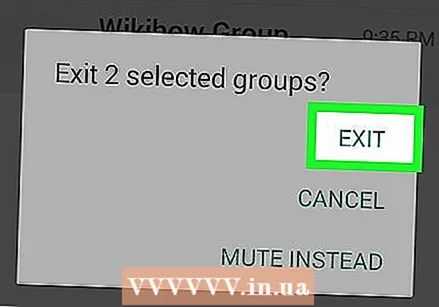 నొక్కండి వదిలివేయండి పాపప్లో. మీరు ఇప్పుడు మీరు ఎంచుకున్న సమూహం (ల) ను వదిలివేస్తారు.
నొక్కండి వదిలివేయండి పాపప్లో. మీరు ఇప్పుడు మీరు ఎంచుకున్న సమూహం (ల) ను వదిలివేస్తారు. - సమూహం నిష్క్రమించిన తర్వాత చాట్స్ పేజీ నుండి కనిపించకపోవచ్చు. అలా అయితే, సంభాషణను ఎంచుకోవడానికి చాట్స్ విండోలో సంభాషణను తాకి పట్టుకోండి, ఆపై స్క్రీన్ పైభాగంలో ఉన్న చెత్త డబ్బాను నొక్కండి మరియు సంభాషణను తొలగించడానికి "తొలగించు" నొక్కండి.
3 యొక్క విధానం 3: డెస్క్టాప్ కంప్యూటర్లో లేదా ఆన్లైన్లో
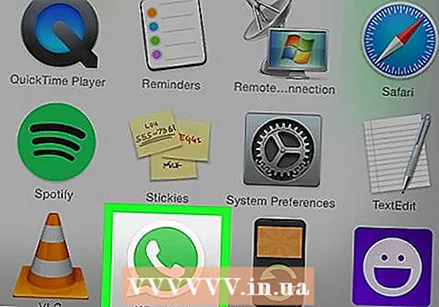 మీ కంప్యూటర్లో వాట్సాప్ తెరవండి. మీరు వాట్సాప్ యొక్క డెస్క్టాప్ వెర్షన్ను ప్రారంభంలో కనుగొనవచ్చు
మీ కంప్యూటర్లో వాట్సాప్ తెరవండి. మీరు వాట్సాప్ యొక్క డెస్క్టాప్ వెర్షన్ను ప్రారంభంలో కనుగొనవచ్చు  సంభాషణను ఎంచుకోండి. మీరు విండో యొక్క ఎడమ వైపున వదిలివేయాలనుకుంటున్న సమూహ సంభాషణపై క్లిక్ చేయండి.
సంభాషణను ఎంచుకోండి. మీరు విండో యొక్క ఎడమ వైపున వదిలివేయాలనుకుంటున్న సమూహ సంభాషణపై క్లిక్ చేయండి. 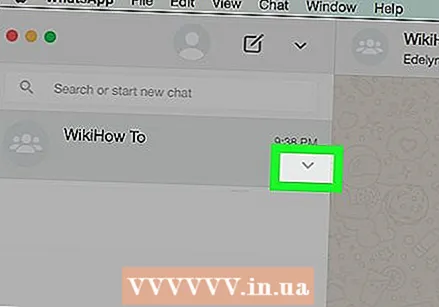 నొక్కండి ∨. ఈ చిహ్నం సంభాషణ విండో యొక్క కుడి ఎగువ మూలలో ఉంది. డ్రాప్-డౌన్ మెను ఇప్పుడు కనిపిస్తుంది.
నొక్కండి ∨. ఈ చిహ్నం సంభాషణ విండో యొక్క కుడి ఎగువ మూలలో ఉంది. డ్రాప్-డౌన్ మెను ఇప్పుడు కనిపిస్తుంది. - పేజీ యొక్క ఎడమ వైపున ఉన్న సంభాషణల జాబితాలో కాకుండా, పెద్ద సంభాషణ విండోలోని చిహ్నాన్ని క్లిక్ చేయండి.
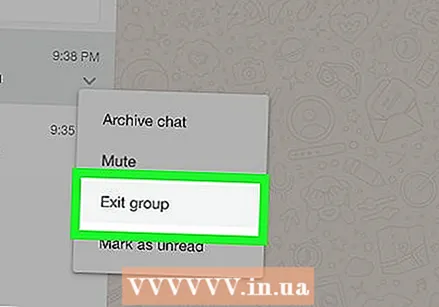 నొక్కండి బృందాన్ని వదులు. ఇది డ్రాప్-డౌన్ మెను దిగువన ఉంది.
నొక్కండి బృందాన్ని వదులు. ఇది డ్రాప్-డౌన్ మెను దిగువన ఉంది. 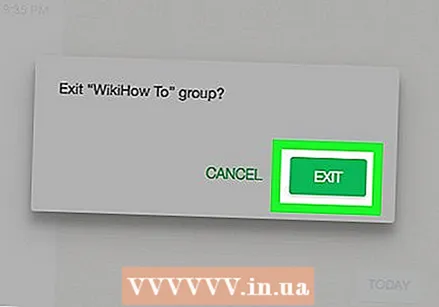 నొక్కండి వదిలివేయండి డైలాగ్ బాక్స్లో. మీరు మీ ఎంపికను ధృవీకరించారు మరియు మీరు సమూహాన్ని వదిలివేస్తారు.
నొక్కండి వదిలివేయండి డైలాగ్ బాక్స్లో. మీరు మీ ఎంపికను ధృవీకరించారు మరియు మీరు సమూహాన్ని వదిలివేస్తారు.
చిట్కాలు
- మీరు సమూహ సంభాషణను వదిలివేస్తే, మీరు ఇకపై ఆ గుంపు నుండి సందేశాలు మరియు నోటిఫికేషన్లను స్వీకరించరు.
హెచ్చరికలు
- సమూహాన్ని విడిచిపెట్టడం ద్వారా, సమూహ సభ్యులందరికీ "[మీ పేరు] గుంపును విడిచిపెట్టారు" తో తెలియజేయబడుతుంది.